简介
本文档提供思科统一计算机系统(UCS)中直连存储(DAS)的示例配置;配置使用UCS Manager(UCSM)中提供的图形用户界面(GUI)。
随着UCS版本2.1的发布,现在可以将存储阵列直接连接到交换矩阵互联(FI),而无需任何上游存储区域网络(SAN)交换机。
先决条件
要求
Cisco 建议您了解以下主题:
- UCS和UCS Manager知识
- 存储局域网
- 光纤通道分区概念
使用的组件
本文档中的信息基于以下软件和硬件版本:
- UCS在光纤通道(FC)交换机模式下使用FI和固件版本2.1(1a)或更高版本进行设置。
- 支持UCS的存储阵列。有关受支持的存储阵列的列表,请参阅UCS — 存储互操作性矩阵。
本文档中的信息都是基于特定实验室环境中的设备编写的。本文档中使用的所有设备最初均采用原始(默认)配置。如果您使用的是真实网络,请确保您已经了解所有命令的潜在影响。
规则
有关文档规则的信息,请参阅 Cisco 技术提示规则。
背景信息
DAS低于2.1版的UCS
在2.1之前的UCS版本中,您可以选择将DAS与UCS配合使用。但是,您需要连接到FI的SAN交换机,以便交换机可以将区域数据库推送到FI。也就是说,UCS平台无法构建区域数据库。拓扑类似如下:
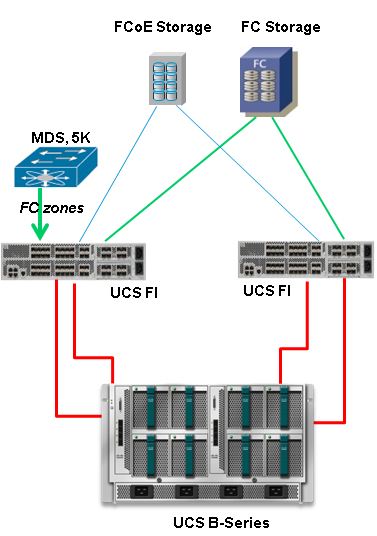
2.1版中带DAS的UCS
随着版本2.1的发布,UCS现在能够构建自己的区域数据库。您可以使用UCS实现DAS,而无需SAN交换机来推送分区配置。拓扑现在如下所示:
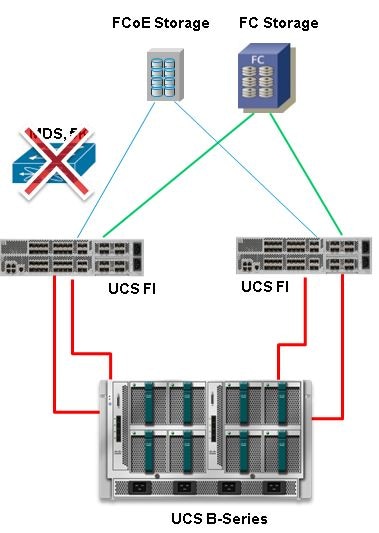
配置
配置直连存储
在UCS中配置DAS的一般过程是:
- 在FC交换机模式下配置FI。
- 创建所需的虚拟SAN(VSAN)。
- 在UCS中设置端口角色。
- 检查存储端口全球端口名称(WWPN)是否登录到交换矩阵。
这假定物理电缆已连接在存储阵列端口和交换矩阵互联之间。
以下各节将详细介绍这些步骤。
在FC交换模式下配置FI
如果FI尚未处于FC交换模式,此过程将演示如何切换到该模式。您仍然可以为以太网运行终端主机模式。
注意:本练习需要FI重新启动。
- 在UCSM中,导航至并单击“Equipment(设备)”选项卡。
- 展开交换矩阵互联。
- 单击Fabric Interconnect A。
- 在右窗格中,选择设置FC交换模式。
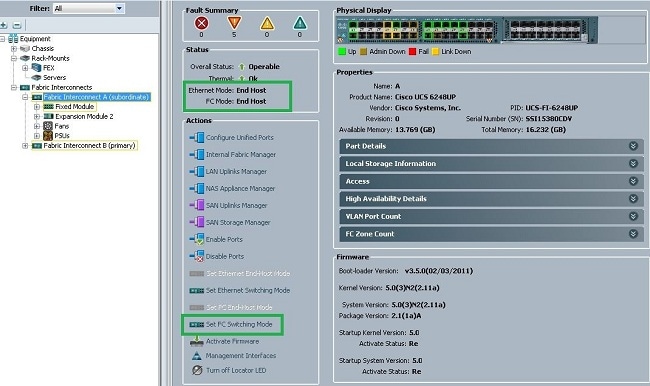
- 对交换矩阵B重复步骤1-4。
创建所需的VSAN
此过程演示如何在两个FI中创建所需的VSAN以及如何在VSAN上启用分区。在开始此过程之前,请确定要用于两个交换矩阵的VSAN ID。
注意:存储VSAN应仅在存储云下创建,如果存储云,则不应在FC上行链路中允许。
- 在UCSM中,导航至并单击SAN选项卡。
- 展开存储云。
- 展开交换矩阵A。
- 右键单击VSAN,然后选择“创建存储VSAN”。
- 输入VSAN的名称。
- 选择为FC分区启用。
- 选择交换矩阵A。
- 输入交换矩阵A的VSAN ID和以太网光纤通道(FCoE)VLAN ID。确保FCoE VLAN ID是当前未在网络中使用的VLAN ID。
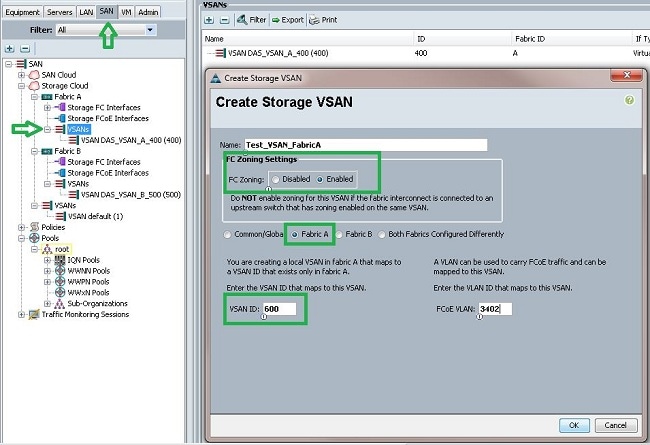
- 对交换矩阵B重复步骤1-8。
在UCS中设置端口角色
此过程演示了如何选择连接到存储阵列的FI端口以及如何将其配置为FC存储端口。
- 在UCSM中,导航至并单击“Equipment(设备)”选项卡。
- 展开交换矩阵互联。
- 展开交换矩阵互联A。
- 右键单击连接到存储阵列的端口,然后选择Configure as FC Storage Port。
- 在右窗格中为此端口选择正确的VSAN。
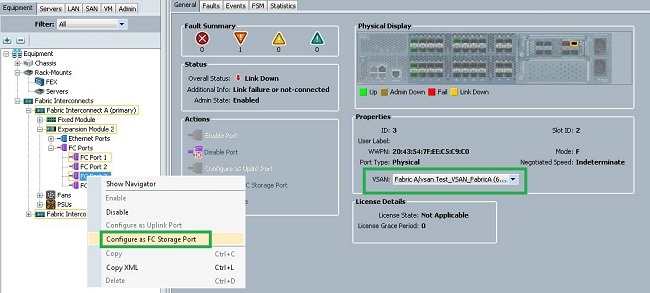
- 对交换矩阵B重复步骤1-6。
如果端口配置正确且在存储阵列中处于打开状态,则UCS中的FC存储端口应联机。
确认存储端口WWPN已登录到交换矩阵
此过程确保存储端口WWPN登录到交换矩阵。
- 通过安全外壳(SSH)登录,或建立到UCS虚拟IP(VIP)的Telnet连接。
- 输入connect nxos { a | b }命令,其中a | b表示FI A或FI B;在本例中,FI为A。
- 输入show flogi database vsan vsan ID命令,其中vsan ID是VSAN的标识符;在本例中,标识符为600。
此图像是这两个命令的输出示例。存储端口WWPN现已登录到VSAN 600。请务必确认两个交换矩阵上的存储端口登录。
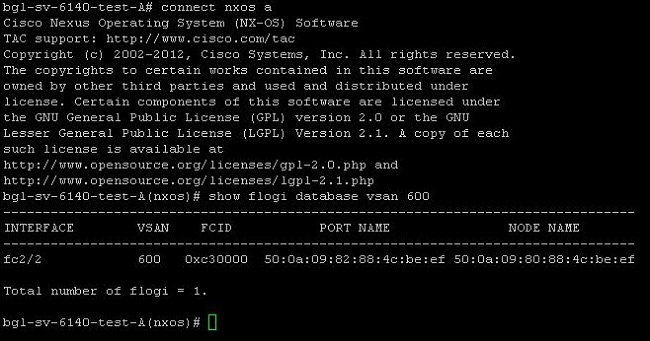
配置FC分区
配置服务器的一般过程是:
- 创建存储连接策略。
- 创建服务配置文件。
- 将服务配置文件与服务器关联。
以下各节将详细介绍这些步骤。
创建存储连接策略
此过程演示如何创建存储连接策略和存储目标WWPN。
注意:思科建议您为每个交换矩阵创建一个策略,以便易于理解分区。
- 在UCSM中,导航至并单击SAN选项卡。
- 展开策略,展开根,右键单击存储连接策略,然后选择创建存储连接策略。
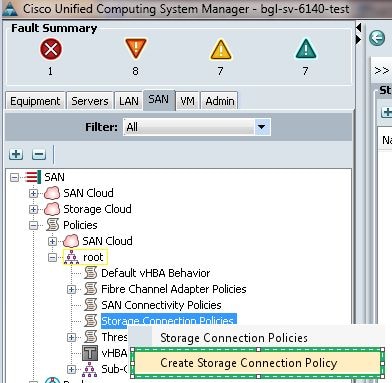
“创建存储连接策略”窗口打开,允许您定义存储目标WWPN和交换矩阵详细信息。
- 输入存储连接策略的名称。
- 从三个选项中选择分区类型:
- 无:如果没有在FI中创建区域,但确实有从上游FC交换机为特定VSAN使用的区域,则使用此选项。
- 单启动器单目标:当只有一个存储端口连接到一个交换矩阵时,请使用此选项。在本例中,每个交换矩阵都连接一个目标。
- 单启动器多个目标:当有多个存储端口连接到一个交换矩阵时,请使用此选项。
- 单击FC目标终端部分旁边的加号(+)。将打开创建FC目标终端窗口。
- 输入FC目标的WWPN。
- 点击交换矩阵的路径。
- 从下拉列表中选择VSAN ID。
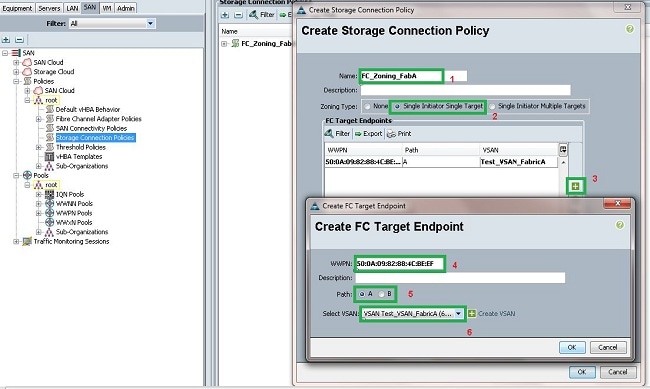
- 单击OK以保存更改。
创建服务配置文件
此过程演示如何使用其他分区配置创建常规服务配置文件。
- 在UCSM中,导航至并单击“服务器”选项卡。
- 展开Servers,右键单击Service Profiles,然后选择Create Service Profile(expert)。
- 输入服务配置文件的名称,并选择已创建的唯一标识符(UUID)池。单击 Next。
- 在“网络”部分,创建所需数量的虚拟网络接口控制器(vNIC)。 单击 Next。
- 在“存储”部分,创建所需数量的虚拟主机总线适配器(vHBA),并确保将它们放在正确的VSAN中以进行存储连接。此示例使用VSAN 600。单击“下一步”。
- 在“分区”部分(在UCSM 2.1中新增)中,选择vHBA和存储连接策略映射以定义分区。在选择vHBA启动器下,单击vHBA。在选择vHBA启动器组部分下,单击加号(+)以打开一个新窗口。
- 输入启动器组的名称,选择您之前创建的存储连接策略,然后单击确定。
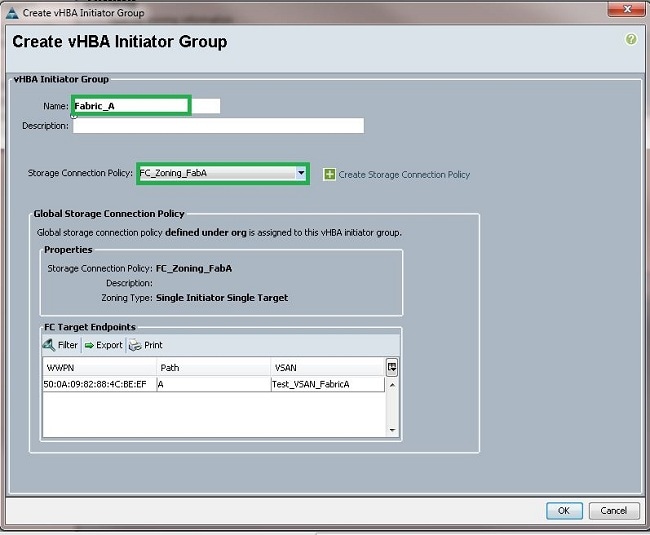
系统将显示Zoning窗口。
- 在左窗格中,点击vHBA以添加到启动器组。在右窗格中,点击您创建的vHBA启动器组。然后,单击窗格之间的“添加到”按钮,将该vHBA添加到该启动器组。vHBA成为启动器组的一部分,并与存储连接策略中提到的存储目标分区。
注意:您可以在一个vHBA启动器组下添加多个vHBA。您还可以为不同的交换矩阵创建不同的启动器组,以简化管理。
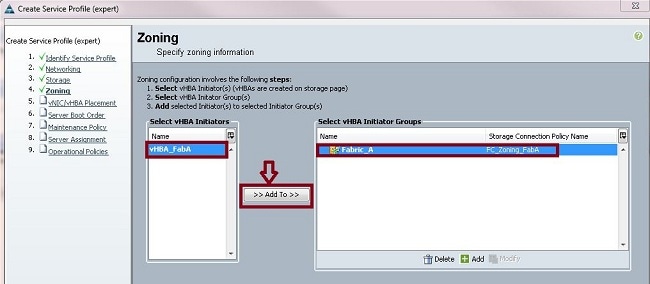
- 从Zoning部分单击Next,然后完成服务配置文件中的其他部分。
将服务配置文件与服务器关联
此过程演示如何将服务配置文件与启动创建区域和区域集的服务器相关联。
- 右键点击您刚创建的服务配置文件,然后点击更改服务配置文件关联。
- 从下拉列表中选择Select Existing Server。
- 选择适当的服务器,然后单击“确定”。然后服务器重新启动。
验证
使用此部分确认您的区域创建和区域集激活工作正常。
思科 CLI 分析器(仅适用于注册客户)支持某些 show 命令。要查看对 show 命令输出的分析,请使用思科 CLI 分析器。
从GUI验证
本过程介绍如何从GUI验证区域配置和区域集激活。
- 在UCSM中,导航至并单击“服务器”选项卡。
- 展开服务器和服务配置文件。
- 导航至您之前创建的服务配置文件,然后点击。
- 单击右窗格中的FC区域选项卡。
在此映像中,启动器和目标WWPN位于同一区域。区域管理状态为Applied,运行状态为Active,这意味着区域是当前活动区域集的一部分。

注意:区域名称会自动创建;你对名字没有任何控制权。在本示例中,命名约定为ClusterName_FabricID_ZoneID_ServiceProfileName_InitiatorName。
从CLI验证
此过程连接到UCS的NXOS外壳,并从命令行界面验证分区。
- 通过安全外壳(SSH)登录UCS VIP。
- 输入connect nxos { a | b }命令,其中a | b表示FI A或FI B;在本例中,FI为A。
- 输入show zoneset active vsan vsan ID命令,其中vsan ID是VSAN的标识符;在本例中,标识符为600。
此图像是这两个命令的输出示例。
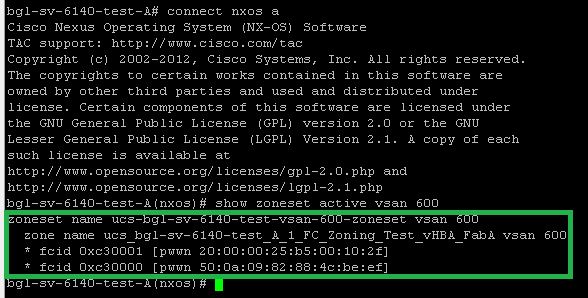
如果从存储端完成正确的逻辑单元号(LUN)掩码,则LUN现在在服务器操作系统中可见。
故障排除
本部分提供的信息可用于对配置进行故障排除。
如果已创建服务配置文件,但无法在FC区域选项卡下看到区域,请使用以下故障排除核对表:
- 在目标VSAN上是否启用分区?
- 服务配置文件是否关联?仅当服务配置文件与服务器关联时,才会创建区域。
- 是否在vHBA启动器组下选择了正确的存储连接策略?
- 是否将正确的VHBA添加到正确的vHBA启动器组?
- 是否为vHBA选择了正确的VSAN?
- 是否在存储连接策略下选择了正确的VSAN和交换矩阵?
相关信息